- 公開日:
Safariブラウザ版YouTubeでバックグラウンド再生する方法
YouTubeは私たちが日常的に利用している動画共有プラットフォームですが、ブラウザのSafariを使用しているとバックグラウンドで動画を再生することができません。
しかし、ある方法を使えば、Safariでもバックグラウンド再生が可能になります。
この記事では、Safari版YouTubeでバックグラウンド再生する方法について、解説します。
Safariブラウザ版YouTubeを使用する際の注意点
SafariでYouTubeを使用する際の注意点としては、通信量の問題が挙げられます。
動画をバックグラウンド再生した場合は、音だけを聞いていても、動画をストリーミング再生している状態なので、通常の動画視聴と同じ通信量が発生します。
加入しているスマホの料金プランに応じて、毎月利用できる通信量が決まっているため、通信容量がオーバーすると通信速度制限により、快適な視聴が難しくなってしまいます。
スマホでYouTubeを利用する場合は、Wi-Fi環境で利用する方が良いでしょう。
バックグラウンド再生する方法
Safariを利用して、バックグラウンド再生する方法の手順を説明します。バックグラウンド再生することで、音を聞きながら他の作業をすることが出来て、非常に便利になります。
Safariを開き、①YouTubeと検索して、②「YouTube」をタップします。
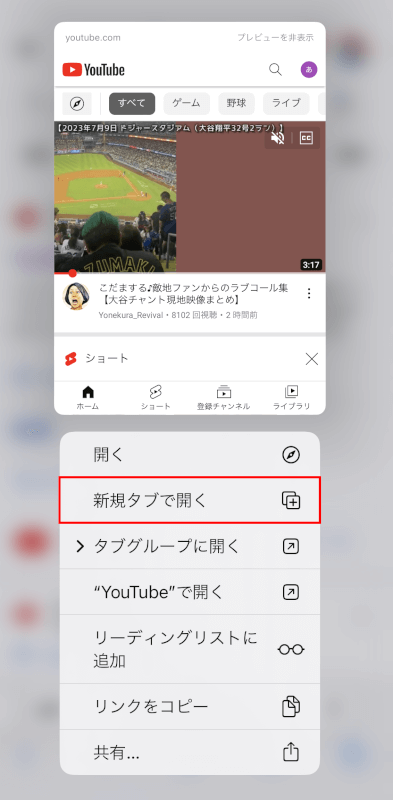
ここでもし強制的にYouTubeアプリが立ち上がってしまう場合は、先ほどの画面で「YouTube」を長押しします。表示されたメニューの中から「新規タブで開く」をタップすることで、アプリが起動させずに、YouTubeをブラウザで立ち上げることが出来ます。
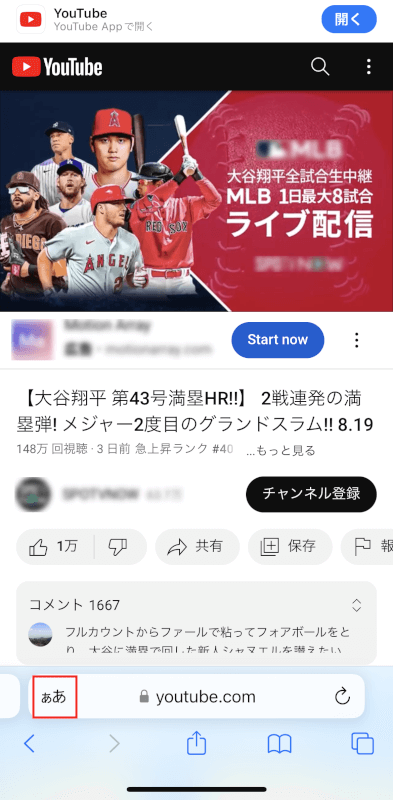
バックグラウンド再生したい動画を選択し、再生画面の下部に表示されている「ぁあ」ボタンをタップします。
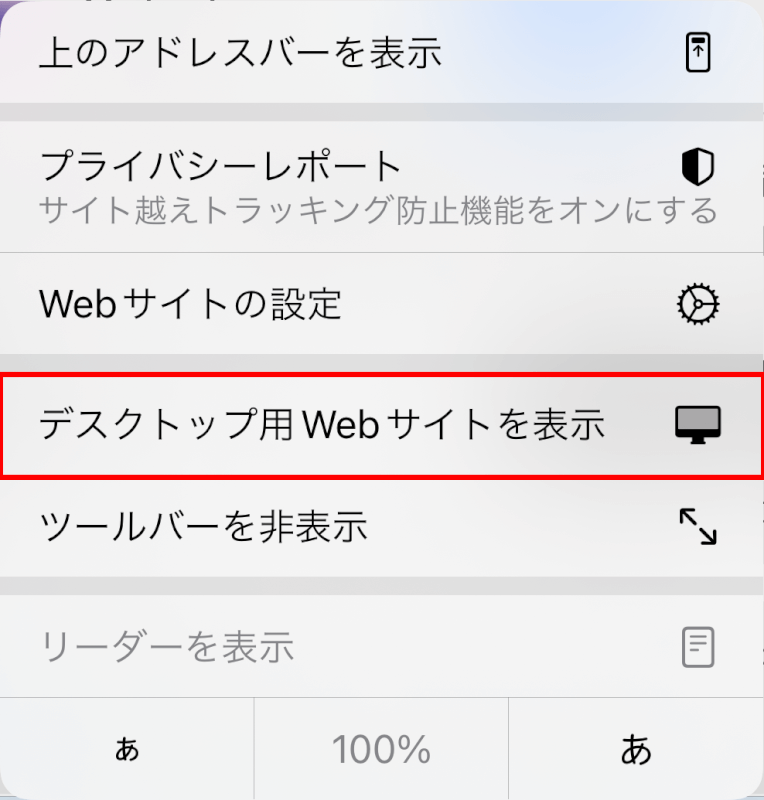
表示されたメニューの中の、「デスクトップ用Webサイトを表示」をタップします。
デスクトップ用YouTubeサイトが表示されたら、「再生」ボタンをタップして動画を再生させます。

動画が全画面で再生された場合は、左上の「ミニプレイヤー」ボタンをタップします。
動画を再生した状態で、画面を下から上にスワイプしてホーム画面に戻ります。
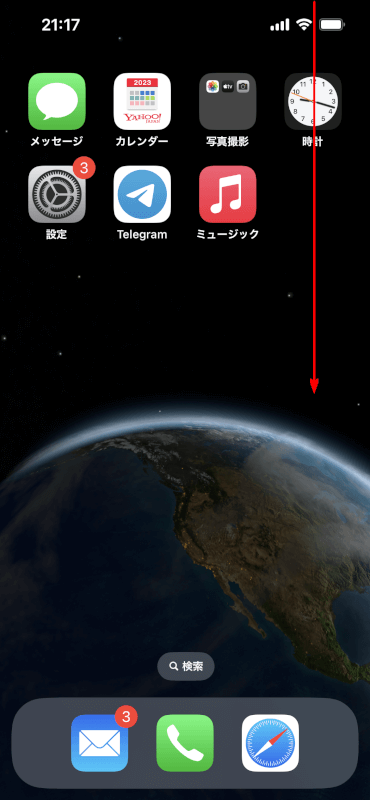
ホーム画面の右上から下にスワイプして、コントロールセンターを開きます。
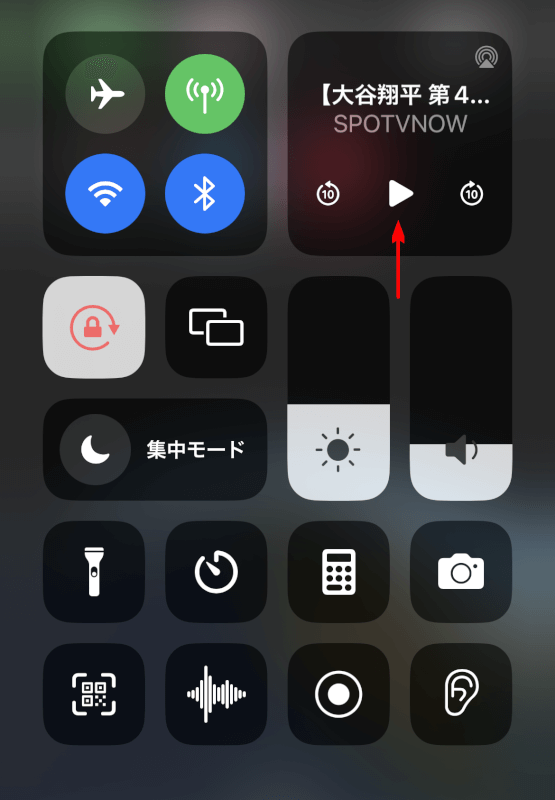
コントロールセンターの右上のパネルに、動画のタイトルが表示されています。ここに表示されている「再生」ボタンをタップすると、先ほどまで見ていた動画(音声)の再生がスタートします。
これで、他のアプリを使っていてもバックグラウンド再生を楽しむことが出来ます。
コントロールパネルに再生中のYouTube動画のタイトルが表示されない場合は、もう一度ブラウザを開き、動画を再生してから、再度コントロールセンターを開くと表示されます。